适用WIN7 32、64 bit的IIS7和IIS7.5,以及Windows2008r2 环境搭建
工具/原料
IIS7.x
PHP5.4
MYSQL5.5.27
PHPManagerForIIS
相关软件的下载与安装
1、php的安装,下载安装php5.4
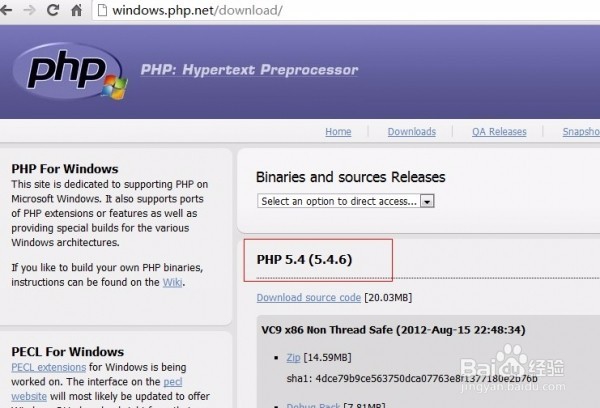
2、下载安装mysql5.5
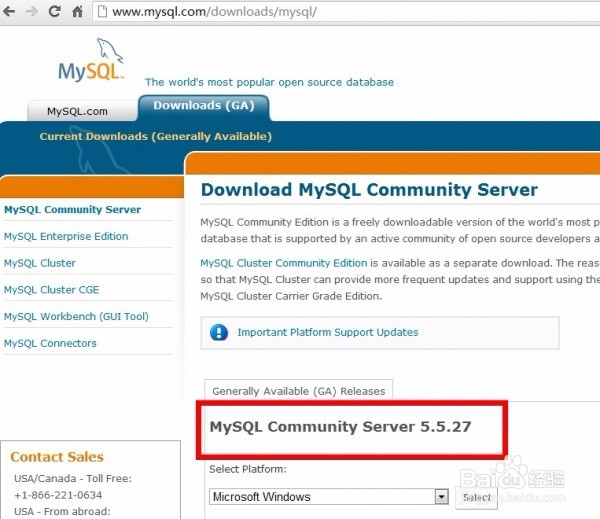
3、下载安装PHPManagerForIIS(根据你的系统版本下载32位/64位)
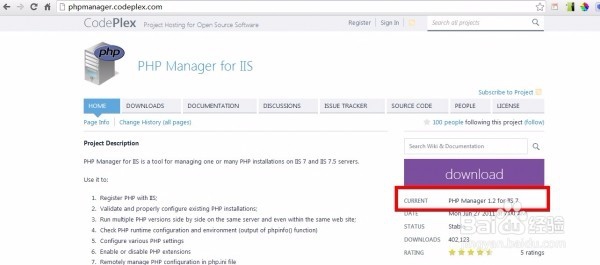
4、打开iis管理器,找到PHPManagerForIIS

5、打开PHPManagerForIIS,点击下图1的位置,弹出窗口2,浏览你的php安装文件php-cgi.exe,然后点击确定
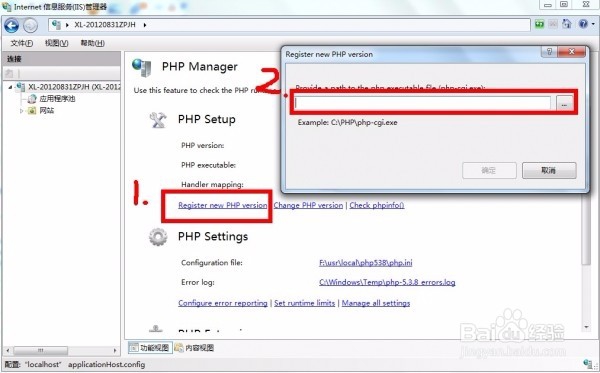
6、点击下图红线的链接,检查php安装:

7、弹出下图,表示PHPManagerForIIS安装成功

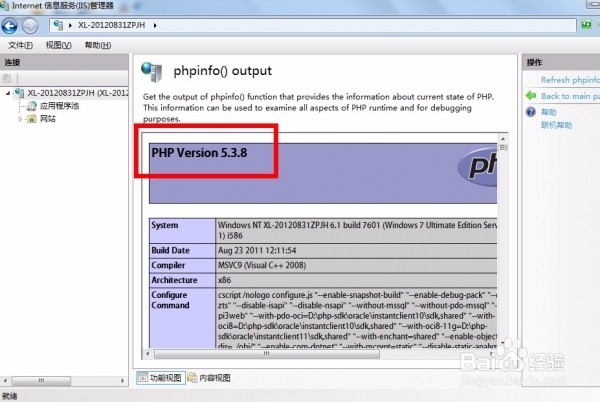
关于URL_rewrite 问题
1、安装Microsoft URL Rewrite Module后,打开iis找到URL_rewrite,如图
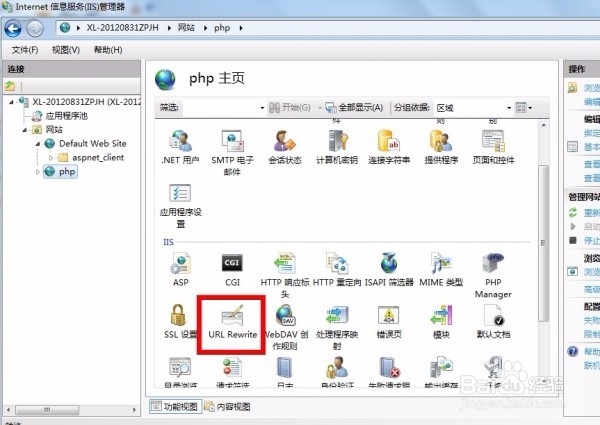
2、打开dx系统管理url静态化,如图
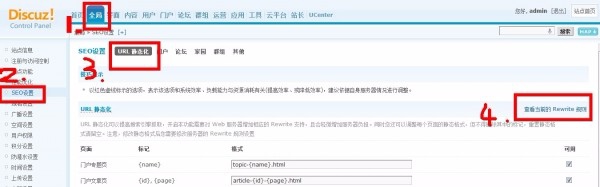
3、找到IIS7 Web Server(独立主机用户)

4、用记事本打开虚拟目录下的web.config,把dz提供的url规则放在<s鲻戟缒男ystem.webServer> </system.webServer>之中
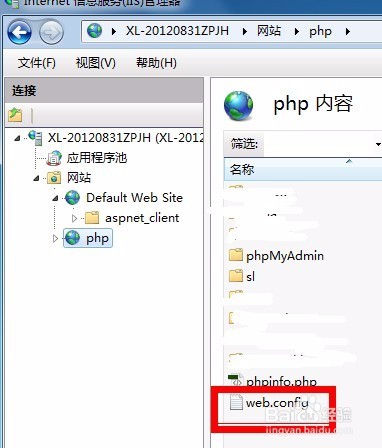

5、至此,URL重写已经成功,可以做下测试看看成功的不。
